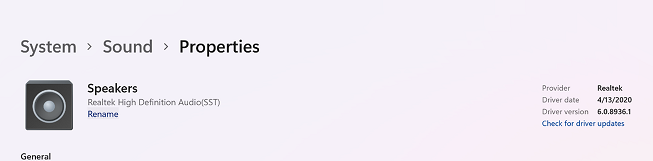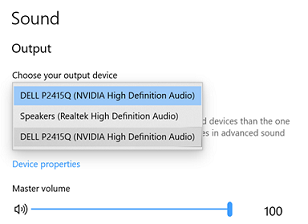[共有] を選択し、プレゼンテーションの名前を選択して Microsoft Teams で PowerPointプレゼンテーションを表示する場合は、 を使用 PowerPoint Live。 PowerPoint Liveでは、埋め込みオーディオがスピーカーやヘッドセットで再生されないことに気付く場合があります。 これは、会議の他のすべてのオーディオが正しく動作する場合でも発生する可能性があります。
オーディオの問題を解決する方法
Teams でデバイスの設定を変更して問題を解決するには、次の手順を試してください。
-
会議中に、[ その他 ] (
-
[話者] 見出しを展開します。
-
複数のスピーカーが表示され、複数のオーディオ デバイスの名前が同じ場合は、同じ名前のスピーカーの名前を変更してみてください。
-
これを行うには、Windows キーを押してサウンド設定 を検索し、Enter キーを押します。
-
スピーカーのプロパティ (>) を同じ名前で開きます。
-
[ 名前の変更] を選択して、スピーカーの名前を変更して、すべてのスピーカーに一意のラベルを付けます。
ヒント:
-
同じ名前の 2 つのオーディオ デバイスがある場合の外観を次に示します。
-

![[汎用省略記号] ボタン](/images/ja-jp/91df59c6-caf7-4f7c-a6fb-000fc13a678a)
![サウンド設定で [スピーカー] を選択する方法。](/images/ja-jp/e3cedd6b-3290-43ec-b945-342f627b0a4d)